Quando lavori con InDesign, è fondamentale saper utilizzare l'interfaccia in modo efficiente. In questo tutorial verranno spiegate le basi del pannello di controllo, della palette degli strumenti e delle diverse viste. Il tuo obiettivo dovrebbe essere quello di considerare queste sfide come affascinanti opportunità per esprimere la tua creatività e rendere i tuoi progetti più efficaci.
Principali scoperte
- Il pannello di controllo consente un accesso rapido alle opzioni specifiche dell'applicazione.
- La palette degli strumenti offre vari strumenti per progettare i tuoi design.
- Diverse viste aiutano a rivedere e modificare meglio il tuo layout.
Istruzioni passo-passo
1. Comprendere il pannello di controllo
Il pannello di controllo, situado nella parte superiore dello schermo, è il tuo punto di riferimento centrale per le opzioni relative al contenuto attuale. Ad esempio, se clicchi su una casella di testo, vedrai nella parte superiore del pannello tutti i parametri pertinenti ai font e al testo. Puoi modificare direttamente impostazioni come il tipo di carattere, il taglio del font e la dimensione. Per analizzare il riquadro di testo, non è necessario passare al testo; i parametri come larghezza e altezza ti verranno comunque mostrati.
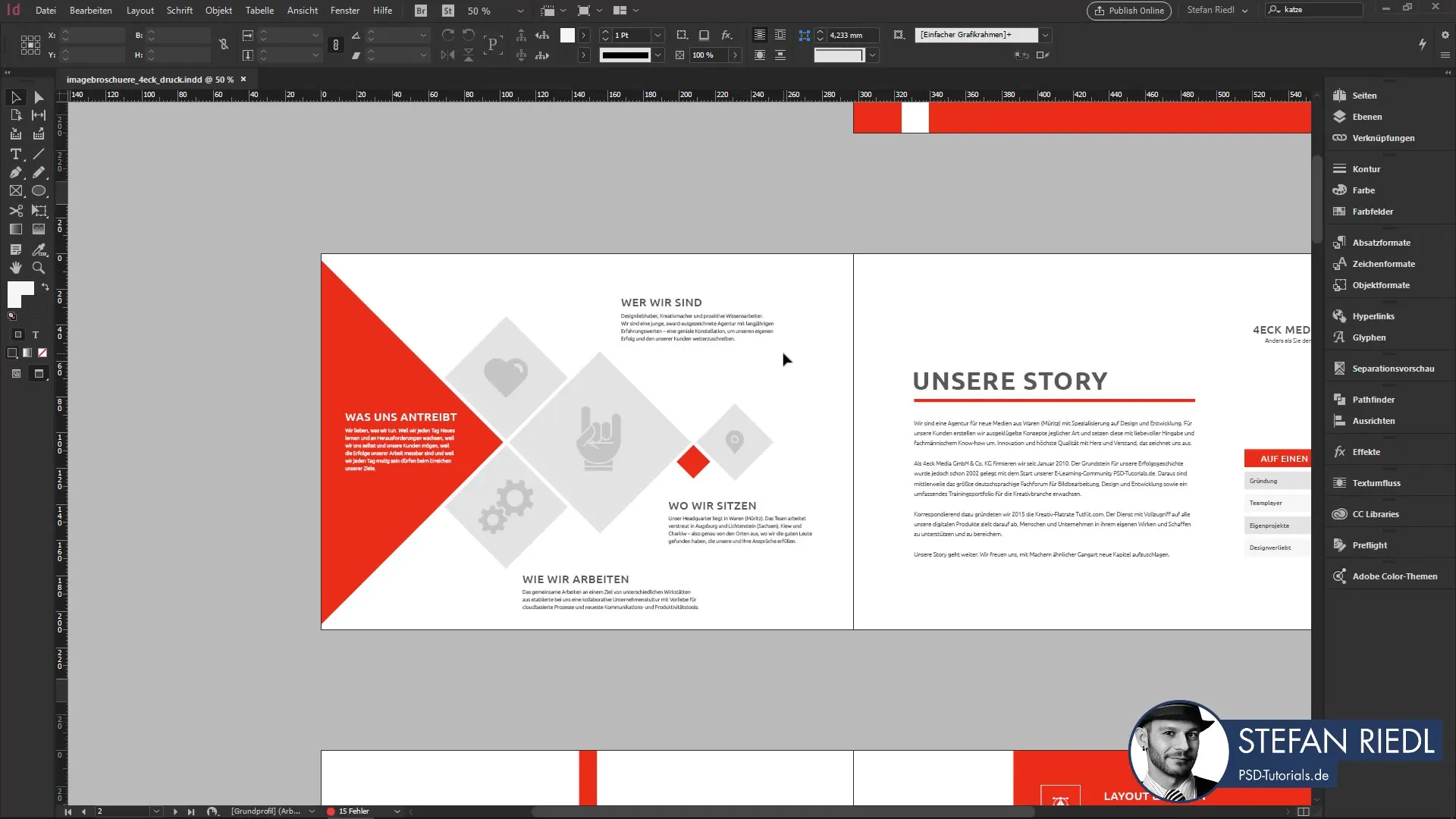
2. Personalizzare il pannello di controllo
Hai la possibilità di personalizzare il pannello di controllo in base alle tue esigenze. C'è una piccola ruota dentata che ti consente di scegliere quali campi visualizzare o meno. Di solito è consigliabile lasciare tutto attivo, poiché rende più semplice la scoperta mirata delle funzioni. Nel tempo scoprirai anche quale potenziale ha InDesign e come ottimizzarlo.
3. Utilizzare l'accesso rapido
Un'altra funzionalità utile è l'applicazione rapida. Con questa puoi richiamare comandi e impostazioni in qualsiasi momento. Ad esempio, se vuoi cambiare il numero di colonne sulla tua pagina, basta digitare "Colonne" e appariranno le opzioni corrispondenti. Dai un'occhiata anche alle schede che ti aiutano a passare tra diversi documenti e funzioni necessarie.
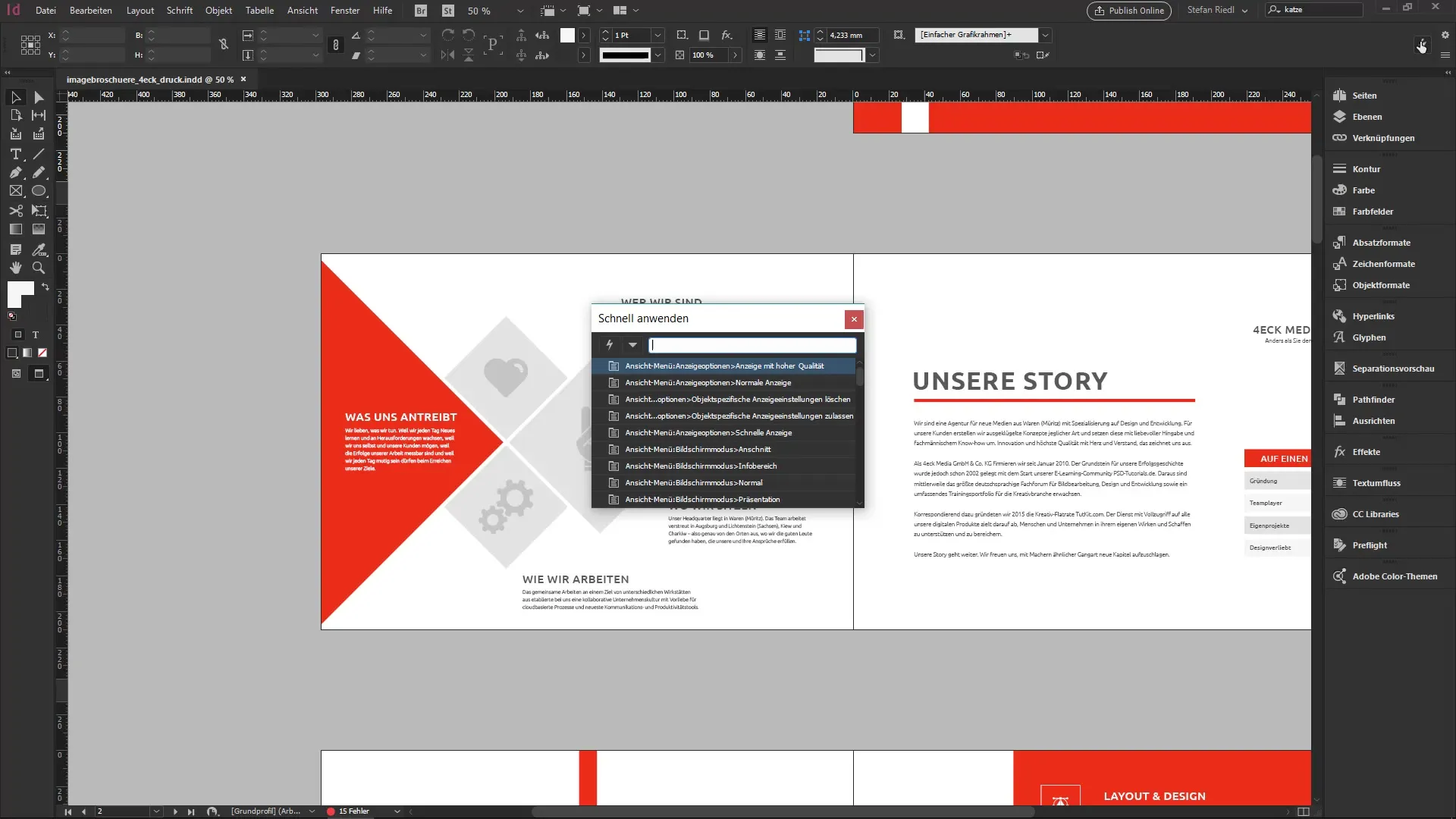
4. Esplora la palette degli strumenti
Sul lato sinistro trovi la palette degli strumenti, che è come una scatola piena di attrezzi. Qui puoi scegliere tra diverse funzioni come lo strumento di testo o lo strumento rettangolo. Se stai creando un nuovo elemento, come ad esempio un cerchio, puoi trovare lo strumento ellisse.
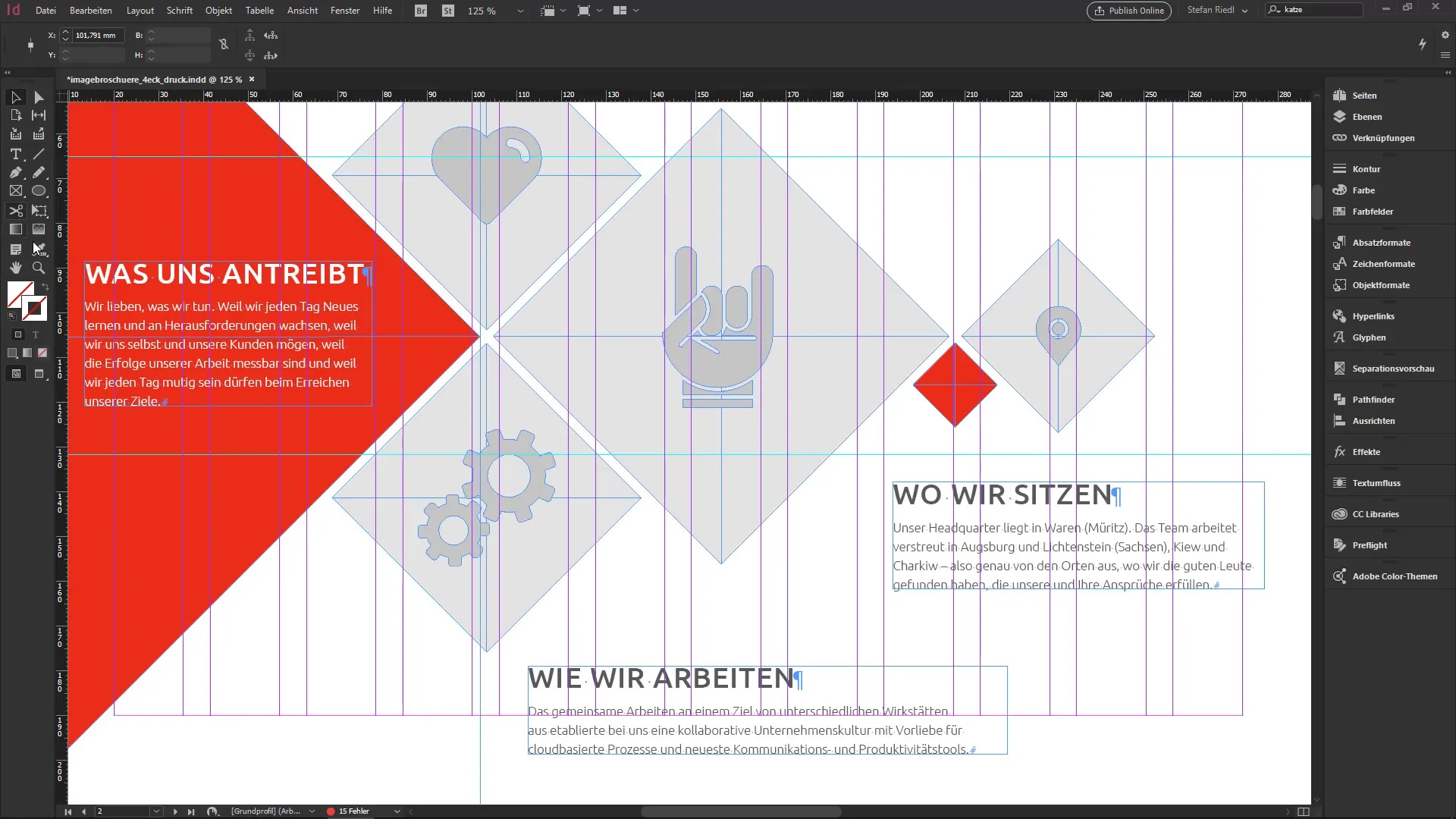
5. Cambiare modalità di visualizzazione
Ci sono due modalità di visualizzazione in InDesign: la modalità normale e la modalità anteprima. Per passare da una all'altra, premi semplicemente il tasto W. La modalità anteprima ti mostra il tuo design così come apparirà una volta stampato, senza guide o etichette. Questo passaggio è importante per visualizzare il tuo layout dalla prospettiva dell'utente finale prima di stamparlo o condividerlo.
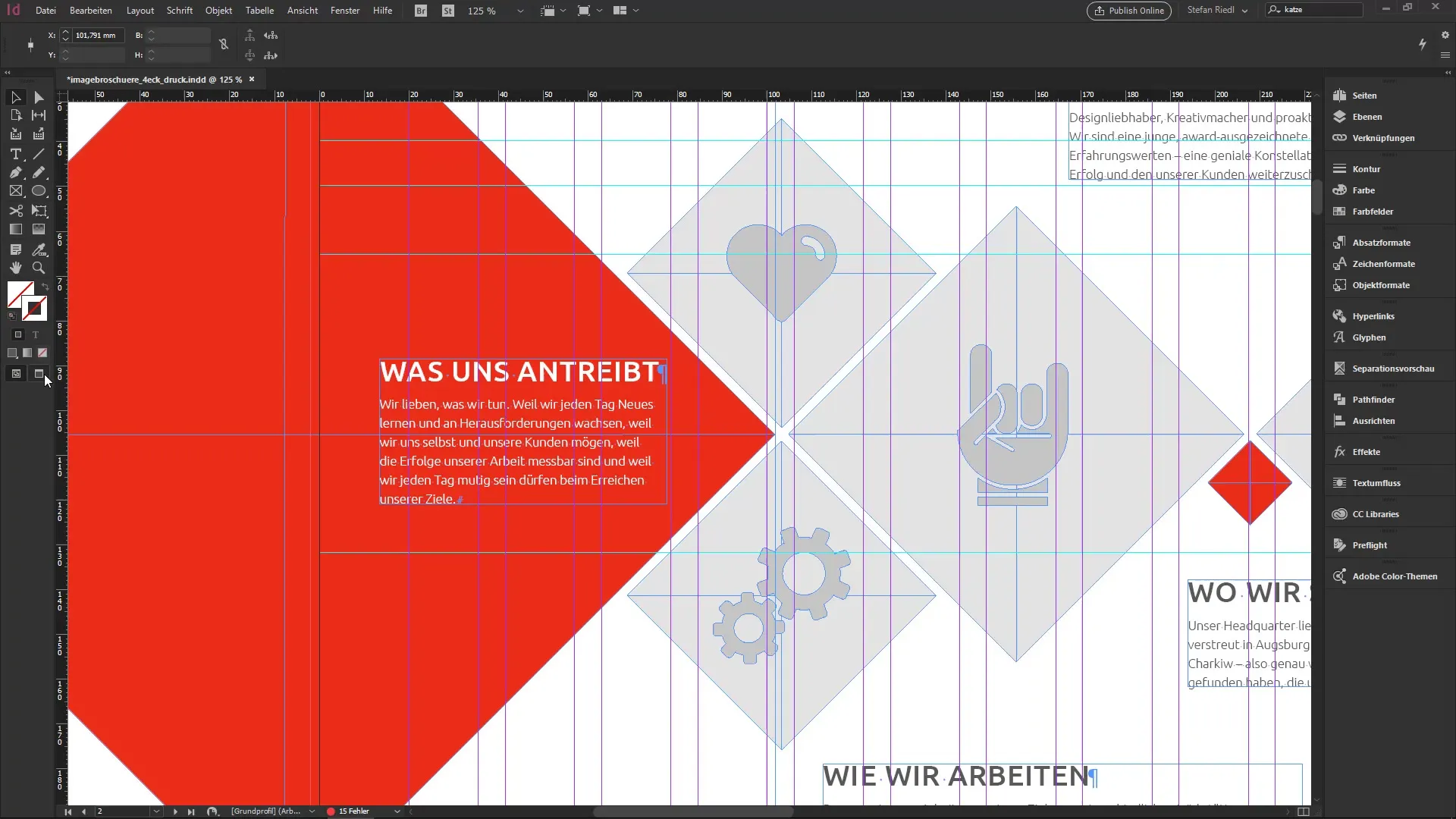
6. Navigare tra le pagine
Quando modifichi un documento ampio, scoprirai spesso che è necessario passare tra le pagine. Puoi farlo facilmente utilizzando il numero di pagina nella parte inferiore dello schermo o usando la scorciatoia Ctrl + J per andare direttamente a una pagina specifica.
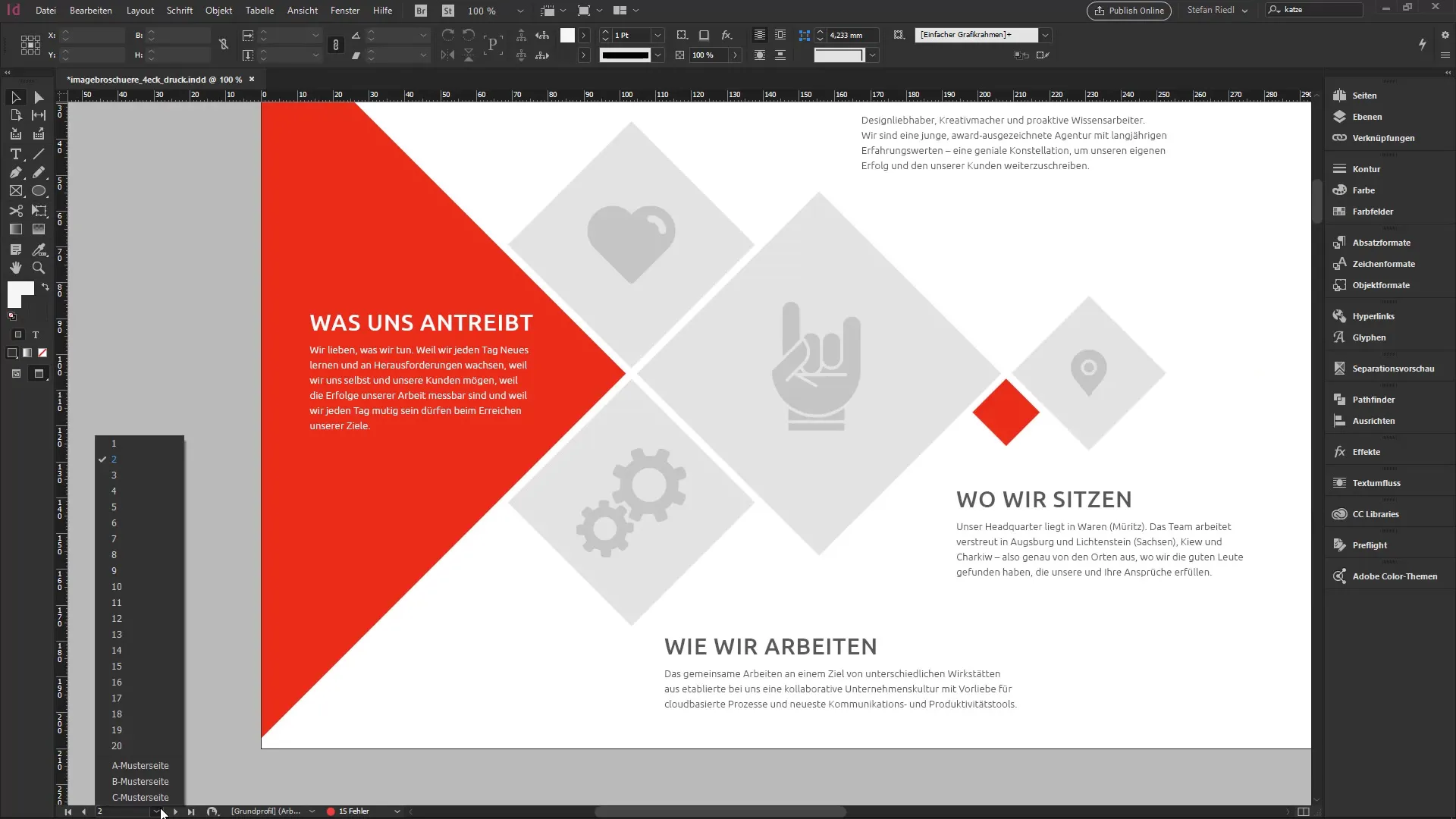
7. Controllo degli errori e schermo diviso
La barra inferiore mostra anche un avviso di preflight che ti segnala se ci sono errori nel documento. Inoltre, c'è un piccolo simbolo che ti consente di dividere lo schermo per confrontare due pagine in parallelo, il che può essere utile quando lavori su layout che devono rimanere coerenti.
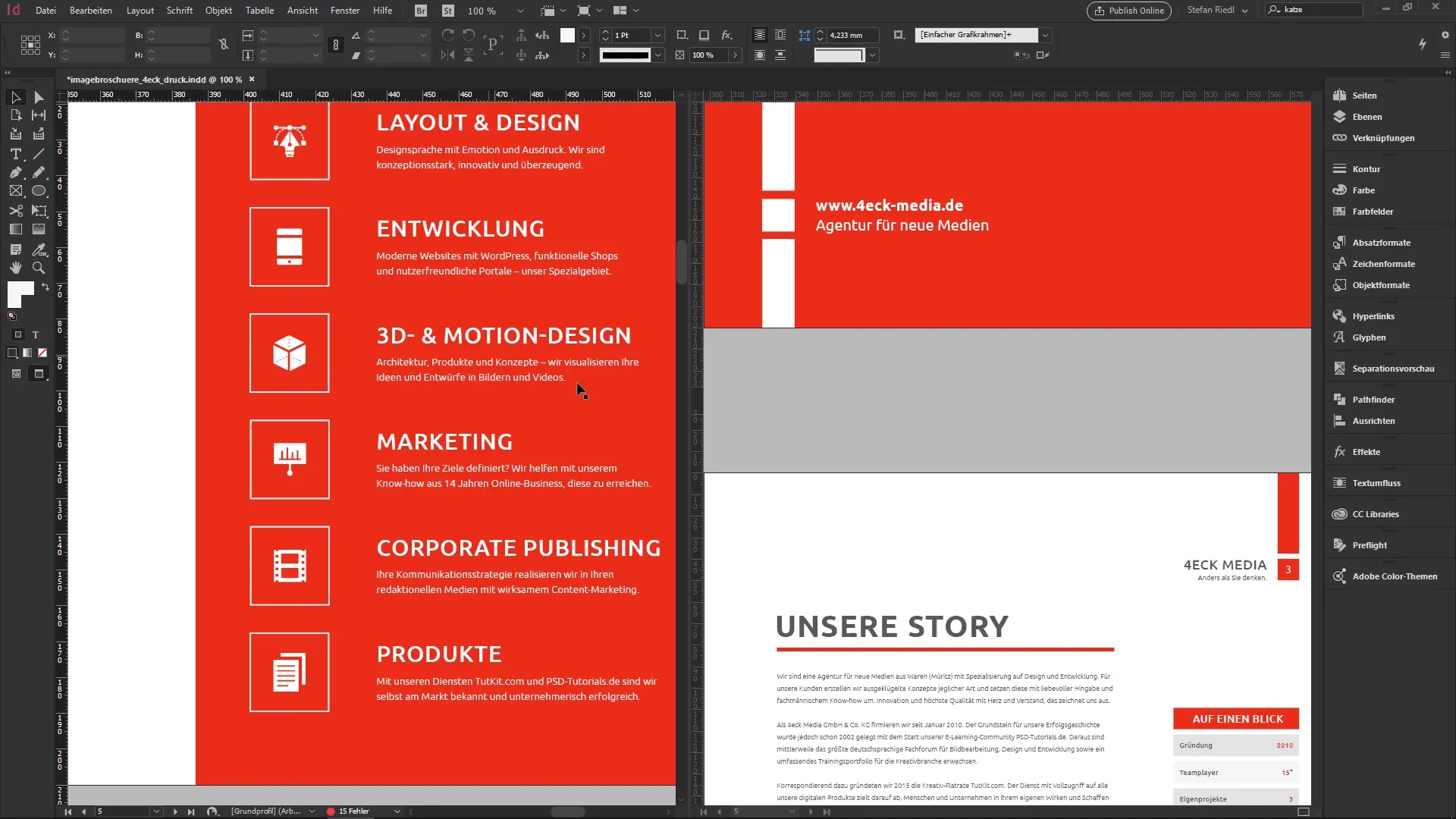
8. Personalizzazioni individuali
Alla fine, è il momento di personalizzare il tuo spazio di lavoro. Puoi adattare i pannelli sulla destra in modo che soddisfino le tue esigenze. Questo è un elemento fondamentale per aumentare la tua efficienza lavorando in InDesign.
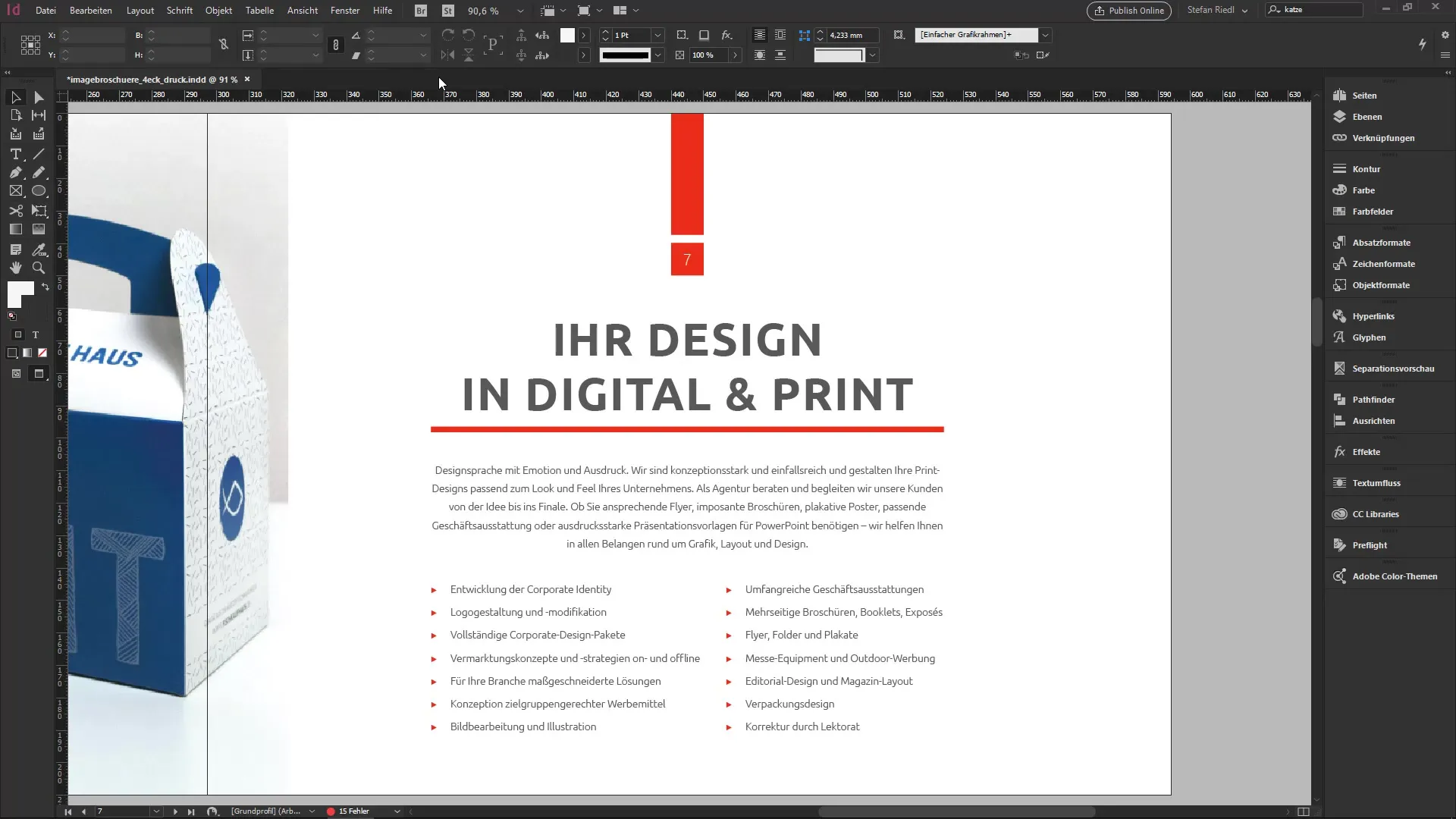
Riepilogo – InDesign per principianti: pannello di controllo e palette degli strumenti
In questo tutorial hai imparato gli strumenti e le funzioni di base di InDesign. Ora sai come utilizzare efficacemente il pannello di controllo e la palette degli strumenti, oltre a come adattare e navigare tra le diverse viste. Con queste conoscenze, sei ora meglio preparato per realizzare con successo il tuo progetto di design.
Domande frequenti
Quali funzioni offre il pannello di controllo?Il pannello di controllo fornisce accesso alle impostazioni strutturali dei font, che appaiono in base all'oggetto selezionato.
Come posso passare tra le visualizzazioni?Puoi passare tra la modalità normale e la modalità anteprima premendo il tasto W.
Cosa devo fare se vedo un errore nel documento?Puoi controllare l'avviso di preflight nella barra inferiore che ti mostrerà se ci sono errori.
Posso confrontare il layout mentre lavoro?Sì, puoi utilizzare uno schermo diviso per visualizzare due pagine del tuo documento contemporaneamente.
Quali tasti di scelta rapida dovrei conoscere?I tasti di scelta rapida importanti includono, ad esempio, Ctrl + J per saltare a una pagina specifica e il tasto W per passare tra la modalità normale e quella di anteprima.


